Organisieren von Arbeitsbereichsobjekten in Ordnern
In diesem Artikel wird erläutert, wie Sie mithilfe von Ordnern Ihre Arbeitsbereichsobjekte organisieren.
Ordner
Ordner enthalten alle statischen Ressourcen in einem Arbeitsbereich: Notebooks, Bibliotheken, Dateien (in Databricks Runtime 11.3 LTS und höher), Experimente und andere Ordner. Symbole geben den Typ des in einem Ordner enthaltenen Objekts an. Klicken Sie auf einen Ordnernamen, um den Ordner zu öffnen oder zu schließen und seinen Inhalt anzuzeigen.
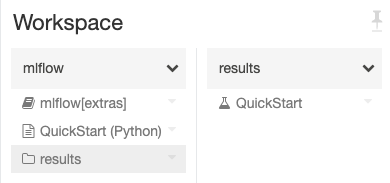
Um eine Aktion für einen Ordner auszuführen, klicken Sie rechts neben einem Ordner auf ![]() und wählen ein Menüelement aus.
und wählen ein Menüelement aus.
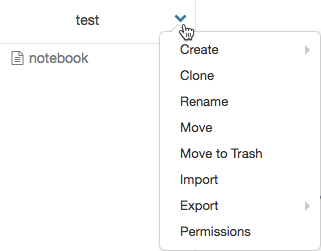
Spezielle Ordner
Ein Azure Databricks-Arbeitsbereich verfügt über drei spezielle Ordner: „Arbeitsbereich“, „Freigegeben“ und „Benutzer“. Sie können einen speziellen Ordner nicht umbenennen oder verschieben.
Stammordner des Arbeitsbereichs
So navigieren Sie zum Stammordner des Arbeitsbereichs
- Klicken Sie in der Seitenleiste auf Arbeitsbereich.
- Klicken Sie auf das
 .
.
Der Stammordner des Arbeitsbereichs ist ein Container für alle statischen Azure Databricks-Ressourcen Ihrer Organisation.
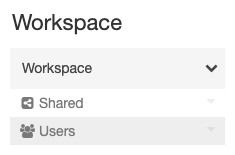
Inhalt des Stammordners des Arbeitsbereichs:
 Freigegeben dient der Freigabe von Objekten für die gesamte Organisation. Alle Benutzer verfügen über Vollzugriffsberechtigungen für alle Objekte in „Freigegeben“.
Freigegeben dient der Freigabe von Objekten für die gesamte Organisation. Alle Benutzer verfügen über Vollzugriffsberechtigungen für alle Objekte in „Freigegeben“. Benutzer enthält einen Ordner für jeden Benutzer.
Benutzer enthält einen Ordner für jeden Benutzer.
Standardmäßig sind der Stammordner des Arbeitsbereichs und alle darin enthaltenen Objekte für alle Benutzer verfügbar. Sie können steuern, wer Objekte verwalten und darauf zugreifen kann, indem Sie Berechtigungen festlegen.
Um alle Objekte alphabetisch oder nach Typ in allen Ordnern zu sortieren, klicken Sie rechts neben dem Ordner „Arbeitsbereich“ auf ![]() und wählen Sortieren > [Alphabetisch | Typ] aus:
und wählen Sortieren > [Alphabetisch | Typ] aus:
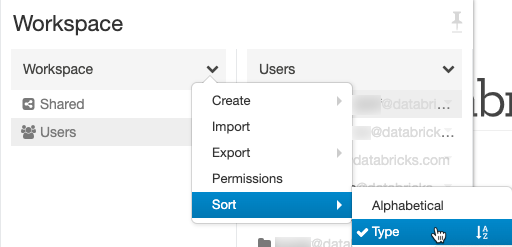
Basisordner des Benutzers
Jeder Benutzer verfügt über einen Basisordner für seine Notebooks und Bibliotheken:
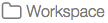 >
>![]()
Standardmäßig sind Objekte in diesem Ordner für den jeweiligen Benutzer bzw. die Benutzerin privat.
Hinweis
Beim Entfernen eines Benutzers aus einem Arbeitsbereich bleibt der Basisordner des Benutzers erhalten. Wenn Sie dem Arbeitsbereich einen Benutzer erneut hinzufügen, wird sein Basisordner wiederhergestellt.
Vorgänge für Arbeitsbereichsobjekte
Die im Stammordner des Arbeitsbereichs gespeicherten Objekte sind Ordner, Notebooks, Dateien (in Databricks Runtime 11.3 LTS und höher), Bibliotheken und Experimente. Um eine Aktion für ein Arbeitsbereichsobjekt auszuführen, klicken Sie mit der rechten Maustaste auf das Objekt, oder klicken Sie auf der rechten Seite eines Objekts auf das ![]() .
.
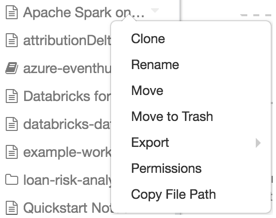
Im Dropdownmenü haben Sie folgende Möglichkeiten:
- Wenn das Objekt ein Ordner ist:
- Erstellen Sie ein Notebook, eine Bibliothek, eine Datei (in Databricks Runtime 11.3 LTS und höher), ein MLflow-Experiment oder einen Ordner.
- Importieren Sie ein Notebook oder ein Databricks-Archiv.
- Klonen des Objekts (Dateien können nicht geklont werden.)
- Umbenennen des Objekts
- Verschieben des Objekts in einen anderen Ordner
- Verschieben des Objekts in den Papierkorb. Weitere Informationen finden Sie unter Löschen eines Objekts
- Exportieren eines Ordners oder Notebooks als Databricks-Archiv
- Wenn das Objekt ein Notebook ist, Kopieren des Dateipfads des Notebooks
- Legen Sie Berechtigungen für das Objekt fest.
Zusätzlich zu den in diesem Artikel aufgeführten Verfahren können Sie auch folgende Aufgaben ausführen:
- Erstellen Sie einen Ordner mit dem Befehl databricks workspace mkdirs in der Databricks-Befehlszeilenschnittstelle (Command Line Interface, CLI), mit dem Vorgang POST /api/2.0/workspace/mkdirs in der Arbeitsbereichs-API 2.0 und mit dem Databricks-Terraform-Anbieter und databricks_directory.
- Erstellen Sie ein Notebook mit dem Databricks-Terraform-Anbieter und databricks_notebook.
- Exportieren Sie einen Ordner oder ein Notebook mit den Befehlen databricks workspace export_dir oder databricks workspace export in der Databricks-CLI und mit dem Vorgang GET /api/2.0/workspace/export in der Arbeitsbereichs-API 2.0.
- Legen Sie Berechtigungen für die folgenden Arbeitsbereichsobjekte fest:
- Für Notebooks mit den Vorgängen PUT /api/2.0/preview/permissions/notebooks/{notebook_id} oder PATCH /api/2.0/preview/permissions/notebooks/{notebook_id} in der Berechtigungs-API 2.0.
- Für Ordner mit den Vorgängen PUT /api/2.0/preview/permissions/directories/{directory_id} oder PATCH /api/2.0/preview/permissions/directories/{directory_id} in der Berechtigungs-API 2.0.
Zugreifen auf zuletzt verwendete Objekte
Sie können auf zuletzt verwendete Objekte zugreifen, indem Sie in der Randleiste auf ![]() Aktuelle oder auf der Landing Page des Arbeitsbereichs auf die Spalte „Aktuelle“ klicken.
Aktuelle oder auf der Landing Page des Arbeitsbereichs auf die Spalte „Aktuelle“ klicken.
Hinweis
Die Liste „Zuletzt verwendet“ wird gelöscht, nachdem Browsercache und Cookies gelöscht wurden.
Verschieben eines Objekts
Um ein Objekt zu verschieben, können Sie das Objekt ziehen und ablegen oder auf das ![]() oder
oder ![]() auf der rechten Seite des Objekts klicken und dann Verschieben auswählen:
auf der rechten Seite des Objekts klicken und dann Verschieben auswählen:
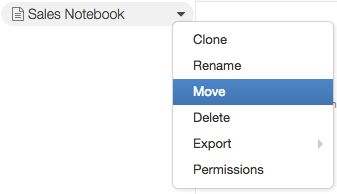
Um alle Objekte innerhalb eines Ordners in einen anderen Ordner zu verschieben, wählen Sie die Aktion Verschieben für den Quellordner aus, und aktivieren Sie das Kontrollkästchen Alle Elemente in <folder-name> statt den Ordner selbst verschieben.

Löschen eines Objekts
Um einen Ordner, ein Notebook, eine Bibliothek, ein Repository oder ein Experiment zu löschen, klicken Sie auf das ![]() oder
oder ![]() auf der rechten Seite des Objekts und wählen In Papierkorb verschieben aus. Der Inhalt des Papierkorbordners wird nach 30 Tagen automatisch endgültig gelöscht.
auf der rechten Seite des Objekts und wählen In Papierkorb verschieben aus. Der Inhalt des Papierkorbordners wird nach 30 Tagen automatisch endgültig gelöscht.
Sie können ein Objekt im Papierkorb dauerhaft löschen, indem Sie das ![]() rechts neben dem Objekt und dann Sofort löschen auswählen.
rechts neben dem Objekt und dann Sofort löschen auswählen.
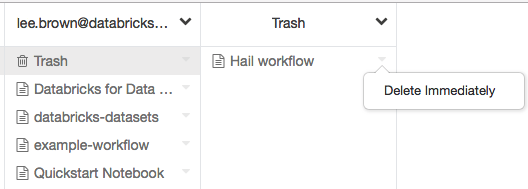
Sie können alle Objekte im Papierkorb dauerhaft löschen, indem Sie das ![]() rechts neben dem Papierkorbordner und dann Papierkorb leeren auswählen.
rechts neben dem Papierkorbordner und dann Papierkorb leeren auswählen.
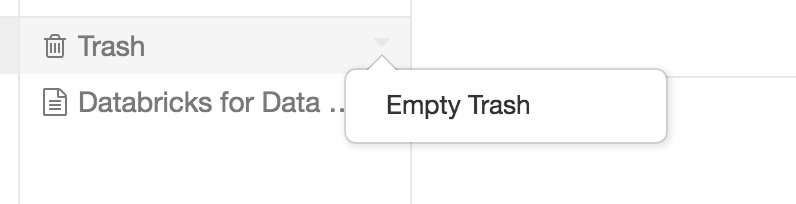
Sie können Objekte auch mit den Befehlen databricks workspace delete oder databricks workspace rm in der Databricks-CLI und dem Vorgang POST /api/2.0/workspace/delete in der Arbeitsbereichs-API 2.0 löschen.
Hinweis
Wenn Sie ein Objekt mithilfe der Databricks-Befehlszeilenschnittstelle oder der Arbeitsbereichs-API 2.0 löschen, wird das Objekt nicht im Papierkorbordner angezeigt.
Wiederherstellen eines Objekts
Sie stellen ein Objekt wieder her, indem Sie es aus dem Ordner ![]() „Papierkorb“ in einen anderen Ordner ziehen.
„Papierkorb“ in einen anderen Ordner ziehen.